随着科技的不断进步,笔记本电脑的功能也日益多样化,其中手触屏功能为用户带来了更加直观和便捷的操作体验。华为笔记本电脑作为市场上的热销品牌之一,深受用户...
2025-04-27 19 笔记本电脑
重装系统是一项技术活,对于许多用户来说,使用光盘进行Windows7系统的重装已不再是唯一选项。随着技术的发展,我们有了更多便捷的方法来重装系统,比如利用U盘安装、硬盘安装等。本文将详细介绍在不使用光盘的情况下,如何重装Windows7系统,提供给您清晰的操作步骤、注意事项以及一些实用技巧,让您的系统重装之旅轻松无压力。
在开始重装系统之前,您需要准备以下工具和资料:
Windows7系统安装镜像文件(.iso格式)
可启动的U盘(至少4GB容量)
其他重要数据的备份
创建可启动U盘
1.下载并安装一个名为“UltraISO”的软件。
2.将准备好的Windows7系统镜像文件加载到软件中。
3.插入一个空白U盘,然后使用UltraISO将系统镜像文件写入U盘。
备份重要数据
在系统重装前,备份您的个人文件、邮件、收藏夹等重要数据。确保您的数据安全。

重装系统之前,需要调整您的电脑启动顺序,确保它能从U盘启动:
1.启动电脑,在出现品牌logo时按F2、F10、F12或Del键(不同品牌电脑可能会有所不同)进入BIOS设置。
2.找到启动选项(BootOptions),并将启动顺序设置为“USB-HDD”优先或“RemovableDevices”。
3.保存并退出BIOS设置。

1.重启电脑,并确保电脑从U盘启动。
2.进入Windows7安装界面后,选择“现在安装”。
3.语言、时间和货币格式等选项可以根据默认设置选择或自定义。
4.点击“接受许可条款”按钮。
5.在选择安装类型时,选择“自定义”来安装新的Windows副本。
6.在接下来的分区界面中,选择系统分区(一般为C盘),然后点击“格式化”来清除旧系统残留数据。
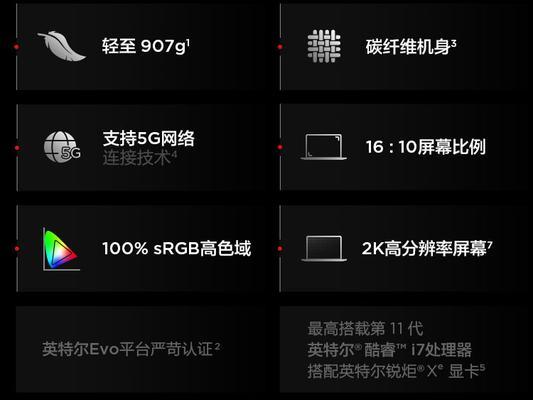
1.安装程序会自动开始复制文件到电脑上,并重启几次电脑。
2.在重启过程中,不要从U盘启动,让电脑自动从硬盘启动。
3.安装程序会继续进行,直至完成系统配置。
1.当安装程序最终提示您“现在就启动Windows”时,表示Windows7系统已经安装完成。
2.进入桌面后,需要设置您的个人信息,并激活Windows。
3.安装驱动程序和常用软件,恢复您之前备份的数据和设置。
Q:重装系统后,旧的系统分区应该如何处理?
A:在安装Windows7时选择格式化旧系统分区即可。这样做的好处是彻底清除旧数据,确保系统分区干净、无病毒。
Q:重装系统是否会影响电脑的硬件兼容性?
A:通常情况下,重装Windows7不会影响硬件兼容性,除非您更改了硬件配置。若在重装后出现硬件问题,建议安装相应的驱动程序。
Q:我可以从U盘启动进入旧系统,然后运行安装程序进行重装吗?
A:不建议这样操作。直接从U盘启动进入安装程序是更为直接和安全的方法。
通过以上步骤,您应该能够在没有光盘的情况下轻松重装Windows7系统。重要的是,每个步骤都应该谨慎操作,以确保系统安装成功且数据安全。如果您遵循本文的指导,相信重装系统将不再是技术难题。建议在使用网络资源时,注意信息的真实性和可靠性,以保证操作的安全性。
标签: 笔记本电脑
版权声明:本文内容由互联网用户自发贡献,该文观点仅代表作者本人。本站仅提供信息存储空间服务,不拥有所有权,不承担相关法律责任。如发现本站有涉嫌抄袭侵权/违法违规的内容, 请发送邮件至 3561739510@qq.com 举报,一经查实,本站将立刻删除。
相关文章

随着科技的不断进步,笔记本电脑的功能也日益多样化,其中手触屏功能为用户带来了更加直观和便捷的操作体验。华为笔记本电脑作为市场上的热销品牌之一,深受用户...
2025-04-27 19 笔记本电脑

随着技术的飞速发展,笔记本电脑市场日益成熟,各大厂商纷纷推出具有竞争力的产品以吸引消费者。华为作为国内知名的科技巨头,其推出的笔记本电脑D16备受关注...
2025-04-26 28 笔记本电脑

随着智能手机的普及,用户对手机的操作体验越来越重视。深色模式作为vivo手机中一个重要的功能,它不仅可以减少屏幕对眼睛的刺激,还能在一定程度上节省电量...
2025-04-26 36 笔记本电脑

在快节奏的现代生活中,我们经常需要提醒自己一些重要的日子,如朋友的生日、纪念日或是下一个假期的开始。OPPO手机作为市场上受欢迎的智能手机之一,提供了...
2025-04-26 39 笔记本电脑

在数据分析和报告中,折线图是一种非常强大的可视化工具。它可以清晰地展示数据随时间变化的趋势。本文将详细介绍使用WPS表格制作折线图的步骤,并提供一些确...
2025-04-26 33 笔记本电脑

在信息技术日新月异的今天,重装操作系统或进行系统维护是许多电脑用户不得不面对的问题。而使用老毛桃U盘启动盘工具则成为解决这些问题的一个便捷途径。本文将...
2025-04-26 32 笔记本电脑